Como fazer um diagrama de Venn no Google Docs
Google Documentos Google Herói / / July 03, 2022

Última atualização em
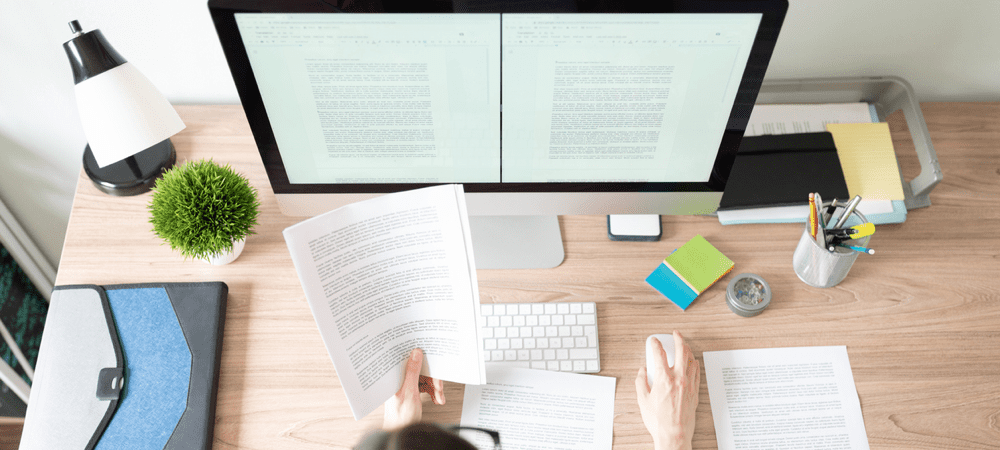
Os diagramas de Venn são uma ótima maneira de mostrar visualmente contrastes e comparações. Para fazer um diagrama de Venn no Google Docs, siga este guia.
Todo mundo adora um bom diagrama de Venn - há algo altamente satisfatório nesses círculos que se cruzam.
Se você estiver usando o Google Docs, poderá adicionar um diagrama de Venn para impacto visual em um documento importante (ou apenas para criar um meme engraçado). Não há uma ferramenta específica para criar diagramas de Venn no Google Docs, mas existem algumas maneiras de fazer isso.
Veja como fazer um diagrama de Venn no Google Docs.
Como criar um diagrama de Venn no Google Docs usando a ferramenta de desenho
O Google Docs inclui algumas ferramentas de desenho integradas que você pode usar para criar seus próprios diagramas de Venn sem muita dificuldade.
Para desenhar um diagrama de Venn no Google Docs:
- Abre o teu Documento do Google Docs.
- Abra o Inserir cardápio.
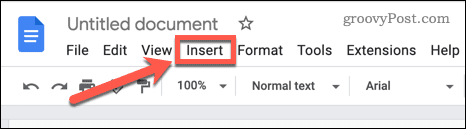
- Pairar sobre Desenho e selecione Novo.
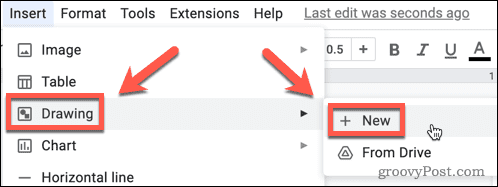
- Selecione os Forma ferramenta.
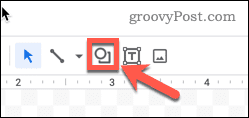
- Pairar sobre Formas e selecione o oval forma.
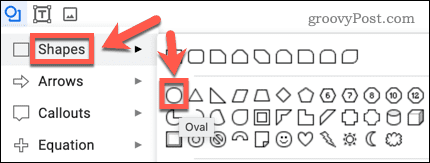
- Calma Mudança e arraste sua forma - isso cria um círculo perfeito.
- A seguir, selecione o Cor de preenchimento ferramenta.
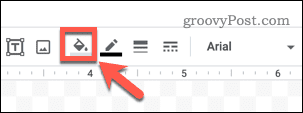
- Selecionar Transparente.
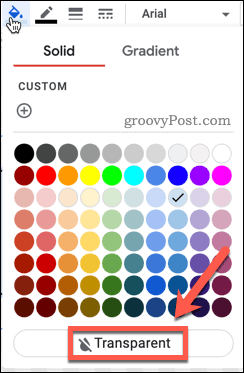
- Imprensa Ctrl+C no Windows ou Cmd+C no Mac para copiar sua forma.
- Imprensa Ctrl+V no Windows ou Cmd+V no Mac para colar uma cópia da sua forma.
- Clique e segure sua nova forma e arraste-a para a posição. Diretrizes vermelhas aparecerão para ajudá-lo a alinhar sua forma verticalmente e horizontalmente.
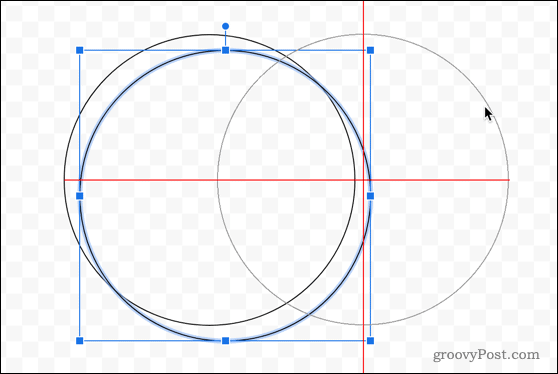
- aperte o Caixa de texto ferramenta.
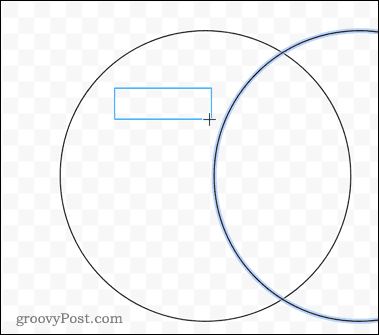
- Arraste uma caixa de texto dentro do diagrama de Venn e insira seu texto na caixa de texto. Repita essas etapas para adicionar mais texto, conforme necessário.
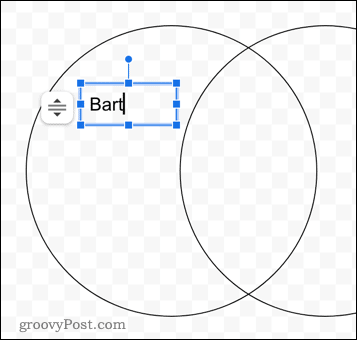
- Quando seu diagrama de Venn estiver completo, clique em Salvar e fechar para inseri-lo em seu documento.
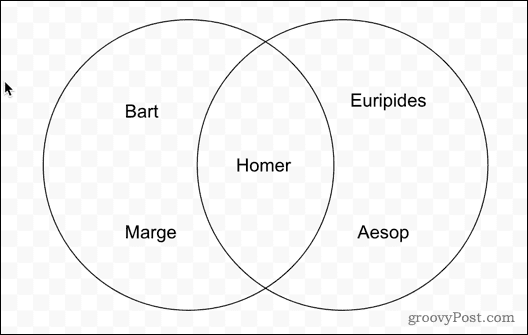
- Se você quiser redimensionar seu desenho, selecione-o e use as alças ao redor do desenho para alterar o tamanho.
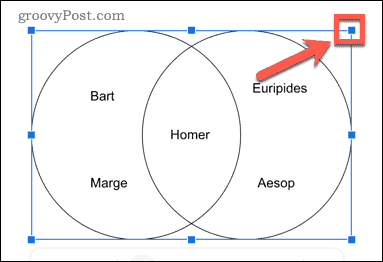
Como criar um diagrama de Venn do Google Docs usando complementos
Se criar seu próprio diagrama de Venn do zero parece muito trabalhoso, você pode usar Complementos do Documentos Google para fazer parte do trabalho pesado para você. Os complementos são semelhantes às extensões do navegador - eles adicionam recursos adicionais ao Google Docs que não possui de outra forma.
Você pode ver alguns sites recomendando o complemento do Lucidchart para diagramas de Venn, mas os diagramas de Venn agora são um recurso pago no Lucidchart. Alternativamente, você pode usar o Caco add-on para adicionar diagramas de Venn gratuitamente.
Para fazer um diagrama de Venn usando o complemento Cacoo:
- Abra o Extensões cardápio.
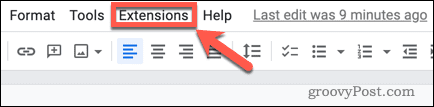
- Pairar sobre Complementos e clique Obter complementos.
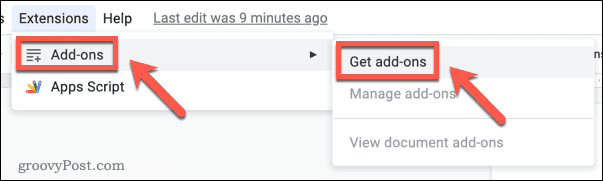
- Modelo Caco na barra de pesquisa e pressione Digitar.

- Selecionar Caco nos resultados.
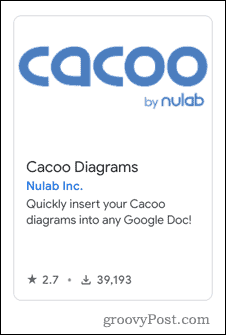
- Clique Instalar.
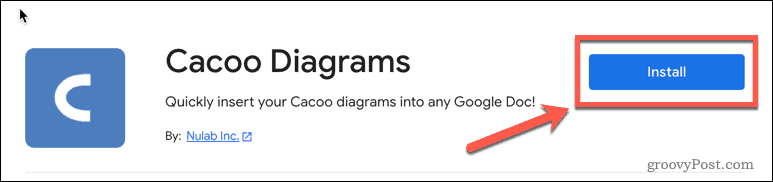
- Clique Continuar para permitir a instalação.
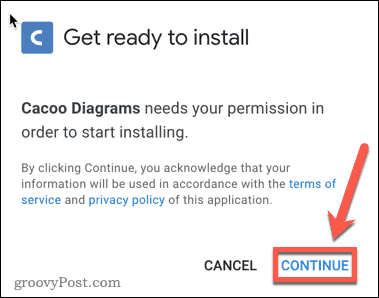
- Escolha uma conta do Google para fazer login.
- Se você quiser conceder as permissões necessárias, clique em Permitir.
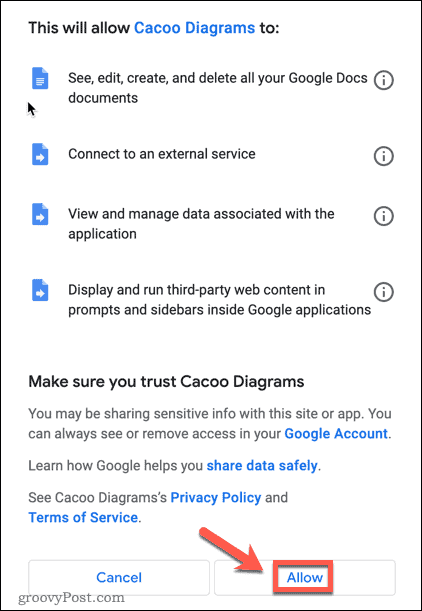
- Quando a instalação estiver concluída, clique no botão Extensões cardápio novamente.
- Você deveria ver Diagramas de Caco como opção. Passe o mouse sobre ele e selecione Inserir diagrama. Se Cacoo Diagrams não estiver no menu, tente atualizar a página.
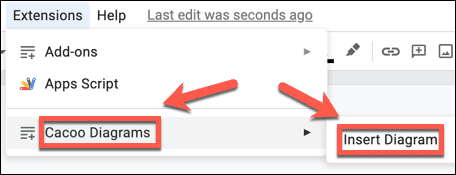
- Na janela Cacoo, clique em Criar um diagrama.
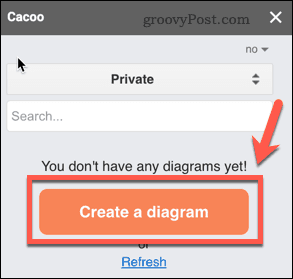
- Pode ser necessário configurar uma conta gratuita. Feito isso, clique em Criar um novo diagrama.

- Selecione os Modelo ícone.
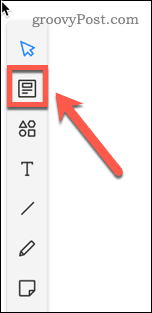
- Modelo Venn no campo de pesquisa.
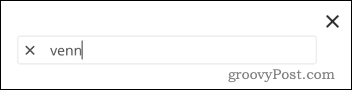
- Selecione seu modelo de diagrama de Venn.
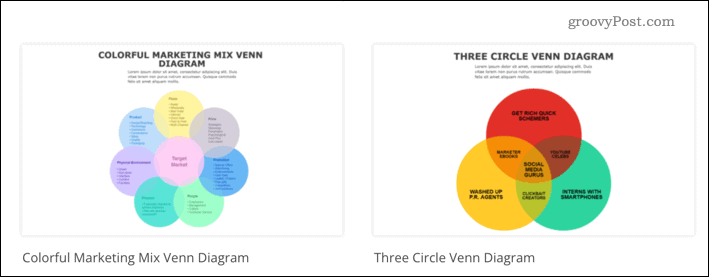
- Clique Selecionar no canto inferior esquerdo.
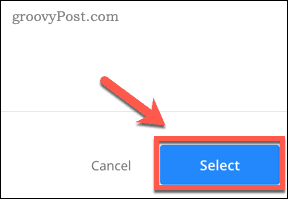
- Faça edições no modelo. Quando terminar, volte ao Google Docs e clique em Atualizar.
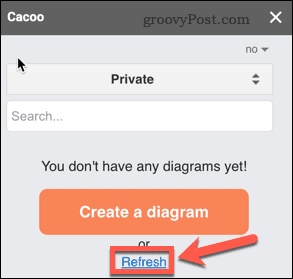
- Clique Inserir para inserir o diagrama em seu documento e fazer outras alterações.
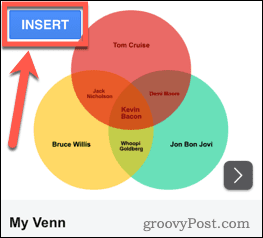
Diagramas de desenho no Google Docs
Quer desenhar contrastes (ou comparações) em um documento do Google Docs? Se você sabe como fazer um diagrama de Venn no Google Docs, pode fazer isso facilmente. Você também pode fazer muito mais com as ferramentas de desenho do Google Docs.
Por exemplo, ele permite que você faça coisas bastante simples, como adicionar e formatar caixas de texto no Google Docs. Você também pode gire seu texto do Google Docs ou use as ferramentas de desenho para esboçar wireframes no Google Docs.
Como encontrar sua chave de produto do Windows 11
Se você precisar transferir sua chave de produto do Windows 11 ou apenas precisar fazer uma instalação limpa do sistema operacional,...
Como limpar o cache, cookies e histórico de navegação do Google Chrome
O Chrome faz um excelente trabalho ao armazenar seu histórico de navegação, cache e cookies para otimizar o desempenho do seu navegador online. O dela é como...
Correspondência de preços na loja: como obter preços on-line ao fazer compras na loja
Comprar na loja não significa que você tem que pagar preços mais altos. Graças às garantias de correspondência de preços, você pode obter descontos on-line enquanto faz compras em...
Como presentear uma assinatura Disney Plus com um cartão-presente digital
Se você está gostando do Disney Plus e deseja compartilhá-lo com outras pessoas, veja como comprar uma assinatura do Disney+ Gift para...


